iPhone機種変更時のデータ移行ポイント2016年まとめ版:連絡先編
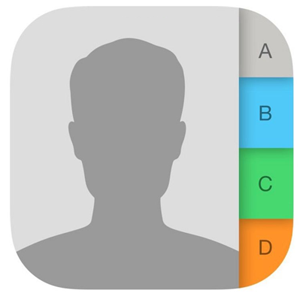
こんにちは。
ナカショーです。
ついにスタートしたApplePay。
いままで日本国内では使用できなかったサービスだけに
期待は膨らみます。
現在対応しているのはクレジットカード各社とSuicaカード。
今の時点ではこれだけで、Suicaに関してはJR東日本のみの対応。
いずれは関西圏のICOCAカード、PiTaPaカードの対応、および
全国のICカードの対応が待ち遠しい限りです。
さて、
いざApplePayを使いたい。
まずは対応製品の確認です。
(参考:ApplePay)
上記表にもある通り、
『アプリケーション内』や『web上』での決済においては
従来型の製品もある程度は対応可能です。
しかし
『交通機関』や『店舗』での決済について
対応しているのは最新のiPhone7/7plusのみ。
または、
Apple Wacth最新モデルの
Apple Wacth Series2(iPhone5以降とペアリングしたもの)のみ。
アプリケーションやweb決済については
従来の決済とさほど変化はありません。
今回のApplePayを実感できる醍醐味は
やはり
交通機関での改札通過時や
食事をした後の支払い時。
しかし
ApplePayの新機能を堪能できる端末は今のところ
iPhone7/7plus、Apple Wacth Series2だけ
ということになります。
どうせなら
改札口で『ピッ』と通過してみたい。
食事後にかっこ良く『ApplePayで!!(店頭でQUICPay、iD、Suicaの決済選択)』とスマートに支払いたい。
と考えるのは私だけではないのでは!?
と思います。
でも持っているのはiPhone6s/6splus以前のモデル。
これだとせっかくのApplePayを堪能できない…。
今のiPhoneも2年使ったことだし、
『せっかくだからiPhone7/7plusに機種変更しよう!!』
そこで
iPhoneの機種変更の際に絶対に注意しておきたい
データ移行時のポイントをアプリごとに紹介していきたいと思います。
iPhone機種変更時のデータ移行ポイント2016年まとめ版:連絡先編
第一回目の今回は
連絡先編
にフォーカスしていきたいと思います。
みなさんお使いのiPhoneには『連絡先』Appは入っているかと思います。
(最初から入っているAppなので必ずありますwホーム画面から見当たらない場合は『便利ツール』などにフォルダ分けされていないかチェックしましょう。)
連絡先Appにおいて
必ずチェックしておくべきポイントは
①連絡先を同期しているのかどうか。
②同期している場合はどのメールアドレスと同期しているのかどうか。
この上記2点は絶対確認必須となります。
詳しく見てみましょう。
まず①。
『連絡先を同期しているのかどうか』
これはバックアップに大きく関わってきます。
iPhoneのバックアップといえば、
Wi-Fiを使用したicloudバックアップと
PCを使用したiTunesバックアップに分かれます。
(▼参考)
・iPhone、iPad、iPod touch をバックアップする方法
・iOS デバイスのバックアップについて
iPhoneのバックアップの”基本原則”として
同期しているコンテンツはバックアップには含まれない。
というものがあります。
これは常にベースとなりますので念頭に置いておいて下さい。
iPhone側での判断は、
同期しているのだからバックアップする必要がない項目として
なんとバックアップ範囲から除外されてしまうのです。
気付きにくいポイントになりますが、
iPhoneの機種変更の際は留意しておきましょう。
大切なことなので、繰り返します。
連絡先を同期しているのか、していないのか。
同期している場合、連絡先データはバックアップに含まれない。
同期していない場合、連絡先データはバックアップに含まれる。
続いて②。
『同期している場合はどのアドレスと同期しているのかどうか。』
ここは少しややこしい部分になります。
よくあるのは
icloudにサインインされているApple IDに紐付いている場合。
これも同期のようなものですが、
Apple IDにさえ紐付いていれば
icloudにサインインするだけで連絡先は移行できます。
上記のように
連絡先同期がオンであれば、icloudサインインするのみでOKです。
より確実に確認するには下記の『icloud.com』にアクセス
することで調べられます。
icloud.comにアップロードされていれば
間違いなく同期できています。
万が一icloudアカウントのApple IDに紐付いていない場合に注意が必要です。
☆ケースに分けて見ていきましょう。
ケースその(ⅰ)
契約しているキャリアアドレスに紐付いてしまっている場合
(キャリアアドレスとは、
>@ezweb.ne.jp
>@docomo.ne.jp
>@i.softbank.jp(@softbank.ne.jp)
のことを示すものとします。)
この場合には
icloudアカウントにサインインするだけでは
連絡先は移行できません。
そして
キャリアアドレスと紐付け(同期)されているため
バックアップを戻しただけでは
連絡先の移行が完了しない場合があります。
(キャリアアドレスには各社独自のプロファイルが影響しているため。)
この場合の対処としては
まず各キャリアのメールアドレスの受信設定を行う必要があります。
(=プロファイル設定)
この設定を完了するために
以下のプロファイルを設定する。
(※各キャリアにより設定方法は異なる。)
(※補足)上記の場合、『連絡先』の文字があるのが、一番上のicloudアカウントなので、icloudにサインインするだけで連絡先データは移行できます。
(参考例)ソフトバンク契約の場合のプロファイル設定
ケースその(ⅱ)
iTunes経由で連絡先を同期している
windowsパソコンの場合、outlookが使えますが、
そもそも『連絡先をパソコン内のoutlookから取り込んだ』という場合。
これはiTunesを経由して
連絡先を取り込んでいるので(←同期している)
もちろんバックアップは含まれません。
対処法としては
機種変更前にiTunesと同期してoutlook内の連絡先情報を
最新の状態に保つ必要があります。
操作としては、これだけでOK!!
ケースその(ⅲ)
そもそもicloudアカウントなど使用しておらず、また同期もしていない
こちらは、
icloudにサインインをしていない
もしくはサインインしていたとしても連絡先同期がオフで
なおかつ他のメールアドレスなどにも紐付きがない場合。
①でご説明した、連絡先を同期していない場合にあたるので、バックアップに含まれることになります。
すなわち、100%バックアップをとっていないと連絡先データはありません。
同期していないからです。
いかがでしたでしょうか。
たかが連絡先と思われるかもしれませんが、
電話番号や住所、メールアドレスなどが登録された連絡先。
仕事などで使用している場合は
数百件の登録がある方も多いのではないでしょうか。
iPhoneも携帯電話である以上、連絡先の移行は必須とも言えますが、
油断しているとうまく移行できない場合があるので
慎重にデータ移行にとりかかりましょう。
①連絡先を同期しているのかどうか。
②同期している場合はどのメールアドレスと同期しているのかどうか。
この2点さえ押さえておけば、連絡先のデータ移行は完璧です!!
次回以降他のデータにも触れていきたいと思います。
サクっとデータ移行を完了させて
古い端末は下取りに出しましょう。
⇒コチラ
![]()
iPhone、Android、GALAXYなどスマートフォン買取強化中!
![]()
【関連記事】
■20代男性が持ちたいおしゃれなiPhone7ケース8選
■“サラリーマン必見!”スマートに使えるiPhone7plusケース4選
■iPhoneの充電がやばい時の必須アイテム2016年度最新版モバイルバッテリーまとめ
■iPhoneを衝撃から守ろう!!iPhoneを手に入れたら、まずは押さえておくべき保証サービス、保護フィルム編

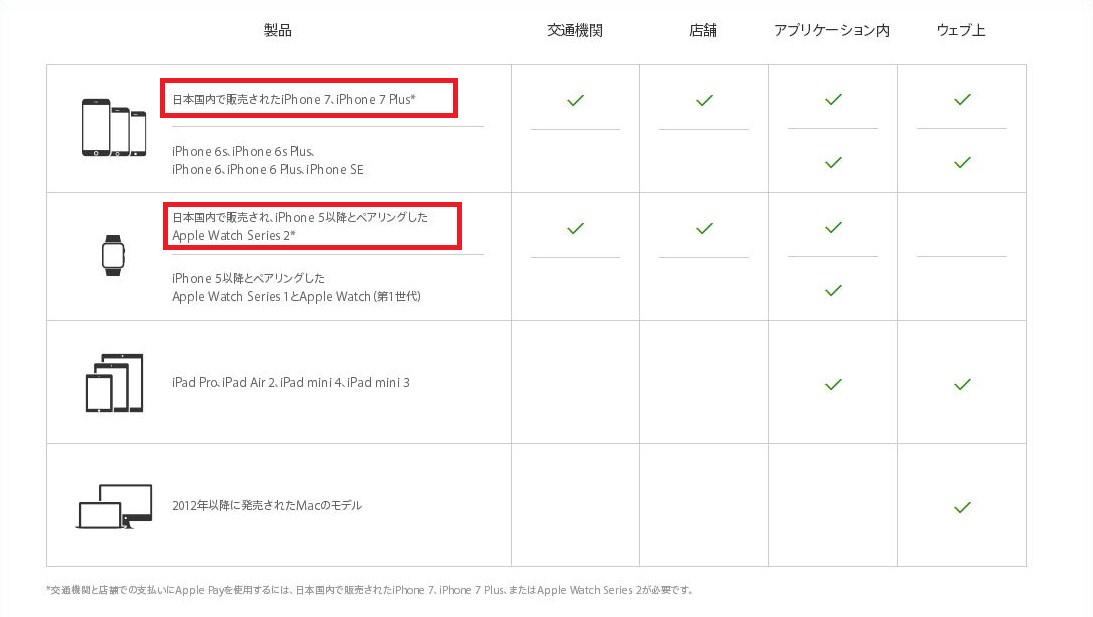
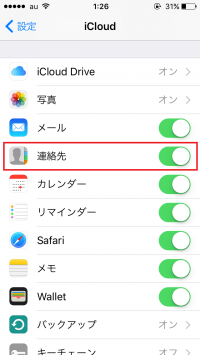
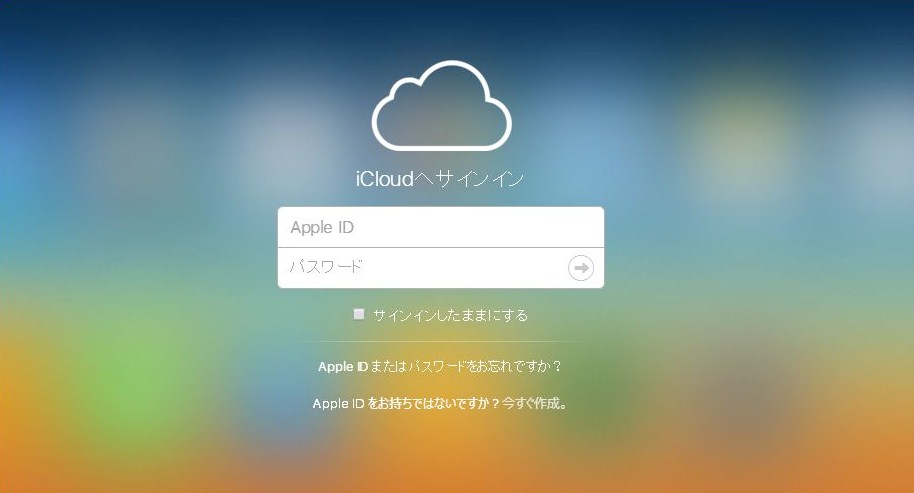
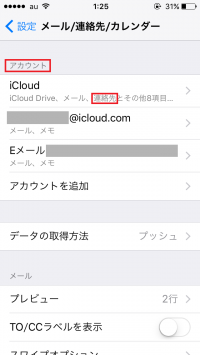
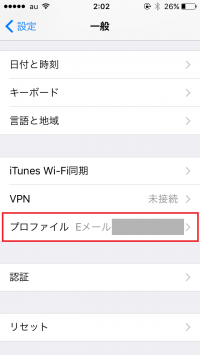


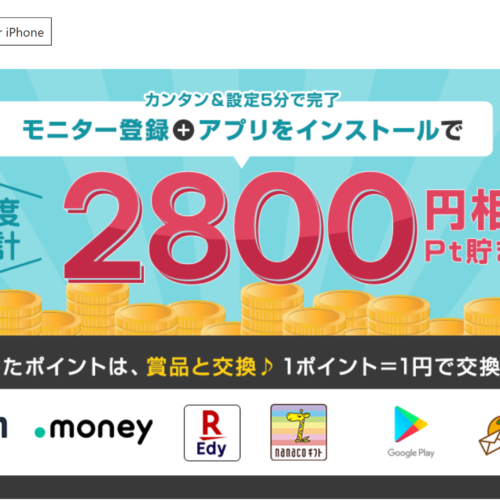
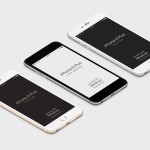
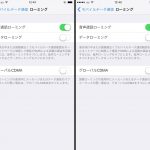





この記事へのコメントはありません。